Centos7.6如何查看已安装的软件
1.使用该命令可查看系统安装的软件个数:`rpm -qa | wc -l`

2.使用该命令可查看系统安装的软件列表:`rpm -qa | sort`
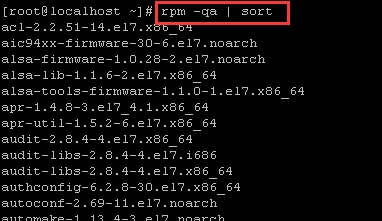
Centos7.6如何解决挂载磁盘到已有文件目录下原文件不见问题
1.使用该命令创建临时目录:`mkdir /new`

2.使用该命令将磁盘挂载到临时目录:`mount /dev/sdb1 /new`

3.使用该命令将目标目录所有数据复制到临时目录:`cp -R /home/* /new`

4.使用该命令可以腾出空间给原来的磁盘:`rm -rf /home/*`

5.使用该命令解除挂载:`umount /new`

6.使用该命令删除临时目录:`rm -rf /new`

7.使用该命令挂载目标目录到磁盘:`mount /dev/sdb1 /home`

Centos7.6如何修改挂载新目录
1.使用该命令查看分区情况和数据盘名称:`df -h`
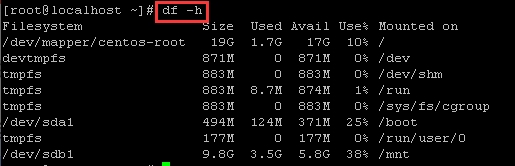
2.使用该命令创建新的目录用于挂载:`mkdir /data`

3.使用该命令卸载已挂载的mnt目录:`umount /mnt`

4.使用该命令挂载到data目录:`mount /dev/sdb1 /data`

5.使用该命令进入vi编辑:`vi /etc/fstab`

6.修改相应目录信息即可:`/dev/sdb1 /data ext4 defaults 0 0`
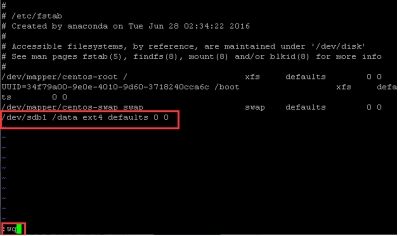
Centos系统使用dmesg命令查看内存占用情况
1.输入`dmesg`可以看到系统启动时内核输出的大量信息,包括内存、CPU、硬件设备等信息。
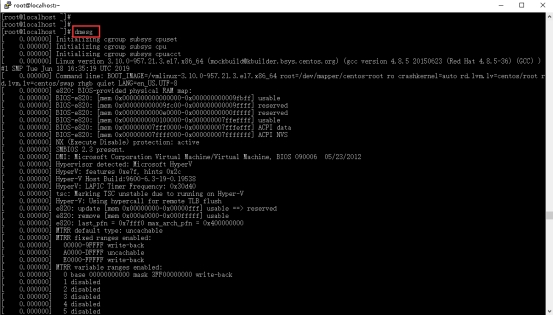
2.输入`dmesg | grep Memory`查看内存情况
**说明**:Memory 说明内存可用情况。
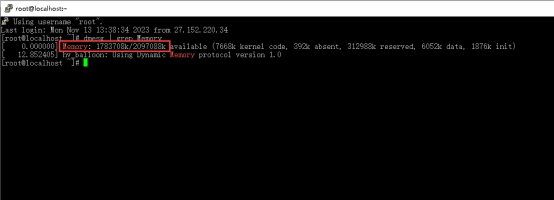
Centos系统使用pidof命令查看指定进行的pid
1.使用“pidof 进程名称”来查找指定进程的id号,本文以sshd进程为例子输入`pidof sshd`进行查看。
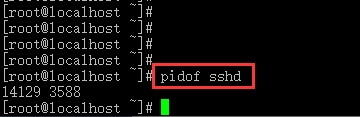
2.输入`pidof -s sshd`只返回sshd同名进程的一个PID。
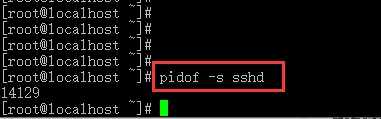
Windows7系统如何安装NET Framework 4.6版本
1.打开链接下载NET Framework 4.6离线安装包:[NET Framework 4.6离线安装包](https://www.microsoft.com/en-us/download/details.aspx?id=48137 "NET Framework 4.6离线安装包")
**注意:**安装NET Framework 4.6需要下载离线安装包才可以成功安装。
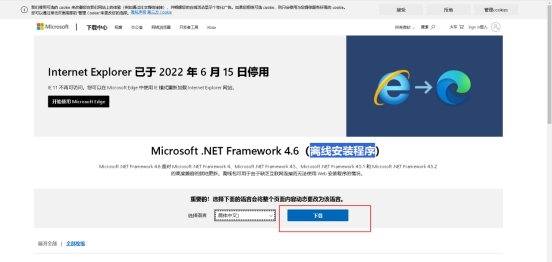
2.下载好后双击运行该程序,等待程序执行安装即可。
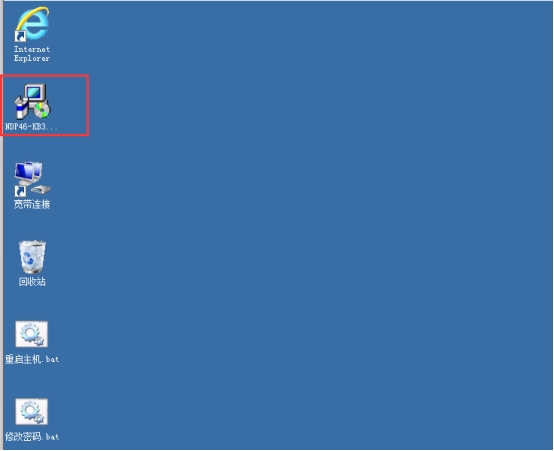
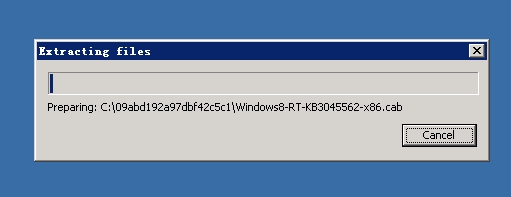
3.等待安装完成后`Win + R`,打开运行窗口输入`cmd`然后回车打开“命令提示符”输入`wmic product where "Name like 'Microsoft .Net Framework%'" get Name, Version`查看当前NET Framework 版本信息。
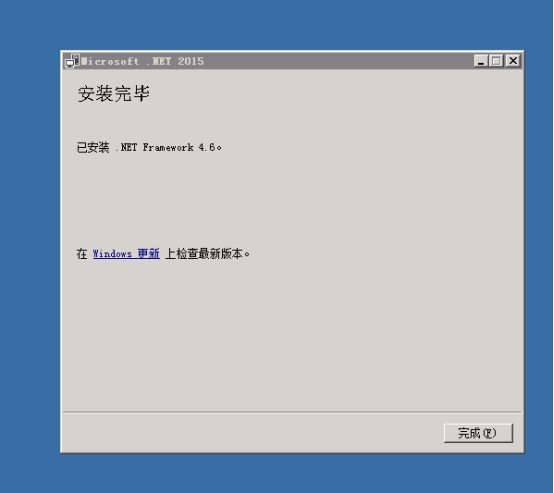
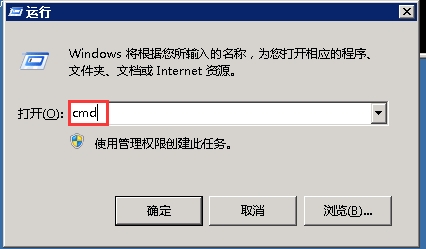
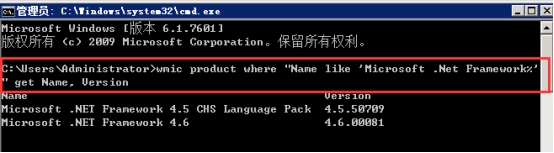
Windows系统使用systeminfo命令显示机器配置
1.使用快捷键`Win+R`打开运行窗口,然后输入`cmd`然后回车确认。
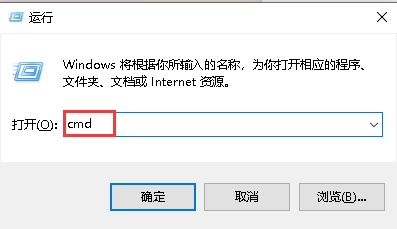
2.输入`systeminfo`来显示关于计算机及其操作系统的详细配置信息。
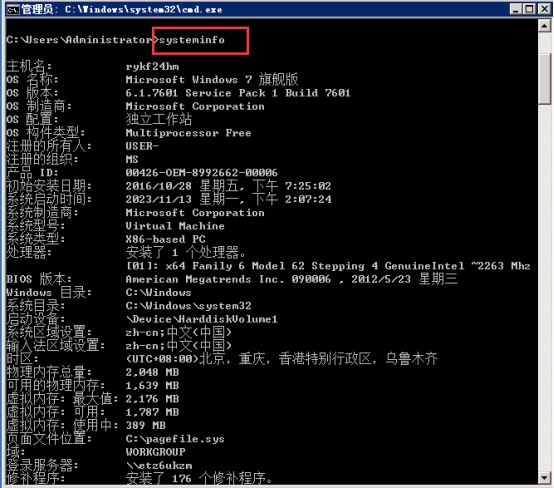
解决Windows系统WmiPrvSE.exe进程占用CPU高的问题
1.使用快捷键`Win+R`打开运行窗口,然后输入`Services.msc`然后回车确认。
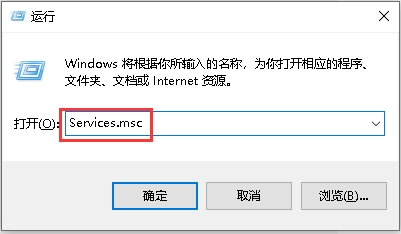
2.找到“Windows Management Instrumentation”服务,然后右键进程,选择“重新启动”。
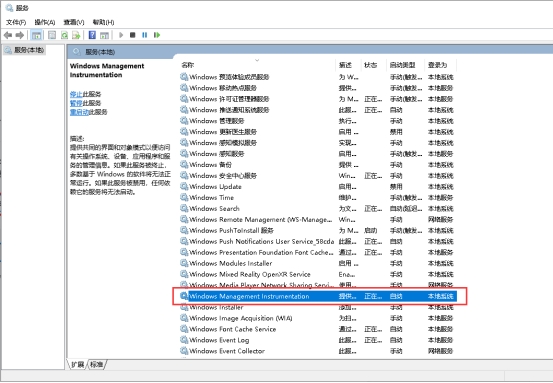
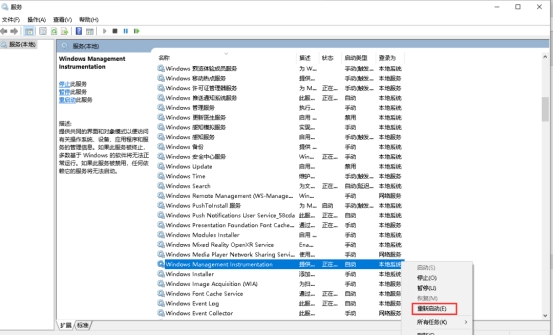
查询已购买按量产品列表
**简要描述:**
- 获取已购买按量产品列表信息。
**参数:**
|参数名|必选|类型|说明|
|:----- |:-----|-----|-----|
|resource_no|否|string|按量业务标识|
|offset|否|int|偏移量,默认为0|
|limit|否|int|限制数目,默认值20;最大值50|
**输入示例一:**
- 查询单业务
- https://qg.net/api/proxyip/resourceView?resource_no=m2BJvcFYQ
**返回示例:**
JSON格式
```
{
"RequestId":"ASDF4ASF-ASDFASF",
"Code": 200,
"Data": {
"Resource_no":"m2BJvcFYQ",
"Authkey": "DOXM4R7T",
"Number": 10000,
"Buy_time": "2021-04-25 14:46:50",
"End_time": "2022-04-25 14:46:50",
"Order_status": 1,
"Type": 1,
"Ip_type": 2,
"Resource_available": 10000,
"Tunnel_url": "tunnel.qg.net:3434"
},
"Message":"获取成功"
}
```
**输入示例二:**
- 查询多业务
- https://qg.net/api/proxyip/resourceView?offset=0&limit=20
**返回示例:**
JSON格式
```
{
"RequestId":"ASDF4ASF-ASDFASF",
"Code": 200,
"Data": [
{
"Resource_no":"m2BJvcFYQ",
"Authkey": "DOXM4R7T",
"Number": 10000,
"Buy_time": "2021-04-25 14:46:50",
"End_time": "2022-04-25 14:46:50",
"Order_status": 1,
"Type": 1,
"Ip_type": 2,
"Resource_available": 10000,
"Tunnel_url": "tunnel.qg.net:3434"
},
{
"Resource_no":"7cCu0BaZv",
"Authkey": "DOXM4R7T",
"Number": 10000,
"Buy_time": "2021-03-25 14:46:50",
"End_time": "2022-03-25 14:46:50",
"Order_status": 1,
"Type": 1,
"Ip_type": 2,
"Resource_available": 10000,
"Tunnel_url": "tunnel.qg.net:3434"
},
]
"Message":"获取成功"
}
```
**返回参数说明:**
|参数名|类型|说明|
|:----- |:-----|----- |
|RequestId |string |请求编号 |
|Code |integer |返回状态码 |
|Message |string |返回内容 |
|Resource_no|string|按量业务标识|
|Authkey |string |Authkey |
|Number |integer |按量业务总量|
|Connect |integer |连接数|
|Buy_time |string |购买时间|
|End_time |string |到期时间|
|Order_status |string |状态 1:正常, 3:过期,-4:开通失败; -5:续费失败, -6:升级失败, -7:锁定|
|Type |integer |资源类型 1:独享,2:共享|
|Ip_type |integer |IP类型 1:静态,2:动态,3:隧道|
|Resource_available |integer |按量业务余量|
|Tunnel_url |string |隧道地址|
**备注:**
更多返回错误代码请看首页的错误代码描述。
查询已购买按时产品列表
**简要描述:**
- 获取已购买按时产品列表信息。
**参数:**
|参数名|必选|类型|说明|
|:----- |:-----|-----|-----|
|suid|否|string|按时业务标识|
|offset|否|int|偏移量,默认为0|
|limit|否|int|限制数目,默认值20;最大值50|
**输入示例一:**
- 查询单业务
- https://qg.net/api/proxyip/view?suid=e325irgb
**返回示例:**
JSON格式
```
{
"RequestId":"ASDF4ASF-ASDFASF",
"Code": 200,
"Data": {
"Suid":"e325irgb",
"Authkey": "78267508",
"Number": 1,
"Buy_time": "2021-04-25 14:46:50",
"End_time": "2022-04-25 14:46:50",
"Order_status": 1,
"Type": 1,
"Ip_type": 2,
"Tunnel_url": "tunnel.qg.net:3434"
},
"Message":"获取成功"
}
```
**输入示例二:**
- 查询多业务
- https://qg.net/api/proxyip/view?offset=0&limit=20
**返回示例:**
JSON格式
```
{
"RequestId":"ASDF4ASF-ASDFASF",
"Code": 200,
"Data": [
{
"Suid":"sdf234sa",
"Authkey": "2BE0556E",
"Number": 3,
"Buy_time": "2021-03-25 14:46:50",
"End_time": "2022-03-28 14:46:50",
"Order_status": 1,
"Type": 1,
"Ip_type": 2,
"Tunnel_url": "tunnel.qg.net:3434"
},
{
"Suid":"e325irgb",
"Authkey": "78267508",
"Number": 1,
"Buy_time": "2021-04-25 14:46:50",
"End_time": "2022-04-25 14:46:50",
"Order_status": 1,
"Type": 1,
"Ip_type": 2,
"Tunnel_url": "tunnel.qg.net:3434"
},
]
"Message":"获取成功"
}
```
**返回参数说明:**
|参数名|类型|说明|
|:----- |:-----|----- |
|RequestId |string |请求编号 |
|Code |integer |返回状态码 |
|Message |string |返回内容 |
|Suid|string|按时业务标识|
|Authkey |string |Authkey |
|Number |integer |通道数|
|Connect |integer |连接数|
|Buy_time |string |购买时间|
|End_time |string |到期时间|
|Order_status |string |状态 1:正常, 3:过期,-4:开通失败; -5:续费失败, -6:升级失败, -7:锁定|
|Type |integer |资源类型 1:独享,2:共享|
|Ip_type |integer |IP类型 1:静态,2:动态,3:隧道|
|Tunnel_url |string |隧道地址|
**备注:**
更多返回错误代码请看首页的错误代码描述。